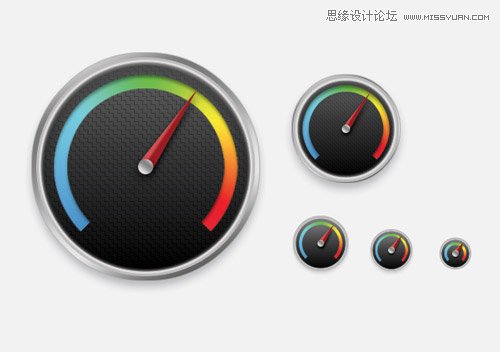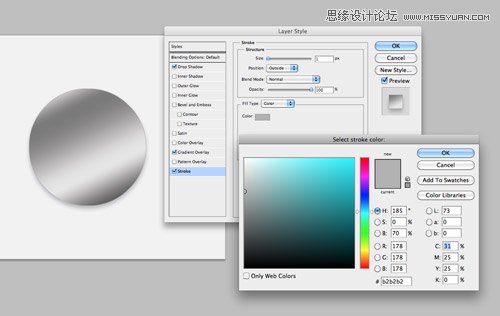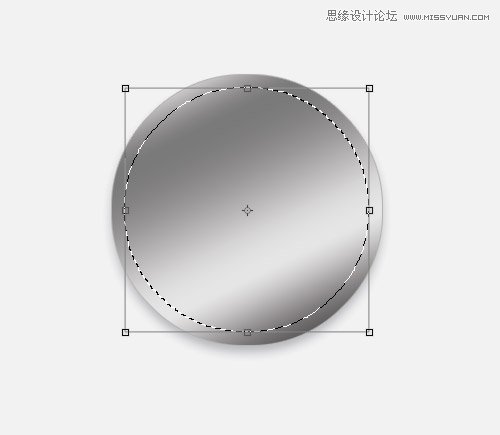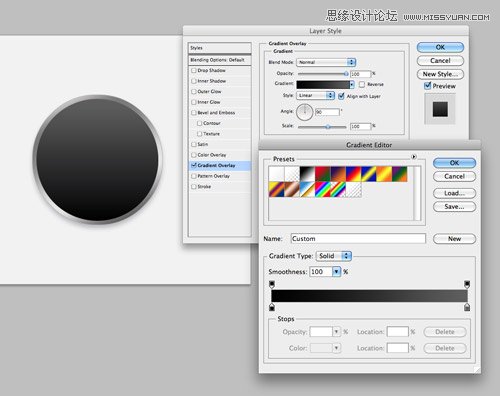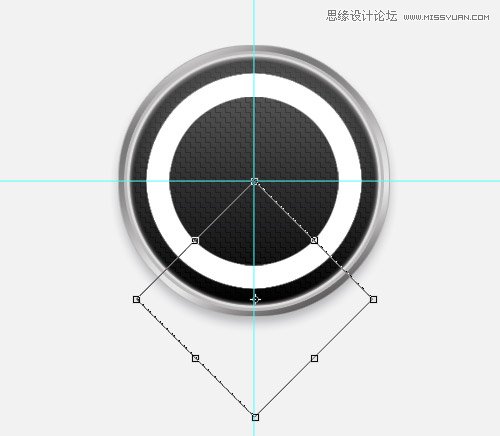来源:uimaker.com 作者:消息
先来看看效果图吧:
1.创建一个时尚和丰富多彩的纹理和镀铬渐变斜面框架。 首先是最大和最详细的版本排在256x256px,然后逐步扩展到128px,64px,48px和32px,每个细节。 在一个新的图层上绘制一个圆形的选框工具256px,填充任何颜色。 双击图层打开图层样式。 添加渐变叠加明暗交替给一个灰色金属光泽的效果。 2.新增1px描边中等灰色. 3.复制图层,并缩放图层到如图区域。填充任何颜色。 4.双击图层,打开图层样式,选择渐变填充。(具体颜色可自行填加,也可模仿本教程) 5.在同一层,添加内发光和描边效果使用浅灰色色调,给人一种金属环绕的效果。 6.新建图层,把黑色圆的部分作为选区,填充图案,调整图层模式为柔光,不透明度为25%。 7.制作一个圆环并删除下方90度角,与中心点对齐。